L’Onglet Logging: vos données à votre façon
Dans l'onglet Logging de DracalView, vous pouvez simplement cliquer sur le bouton ‘Select All’ pour enregistrer tous les canaux dans l'encadré ‘Sources’. Sinon, choisissez ceux qui vous intéressent.
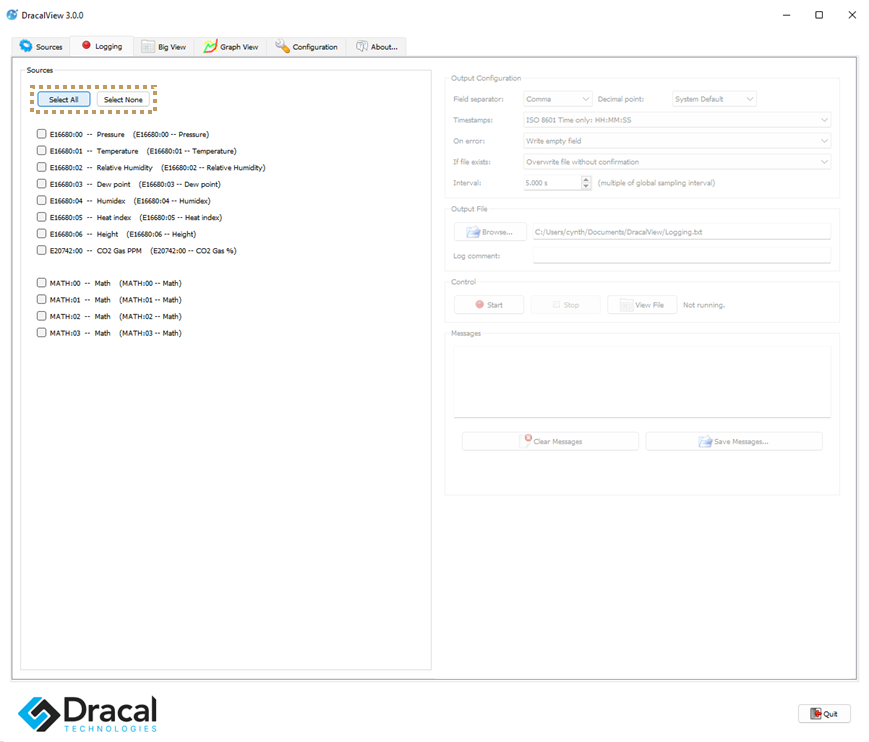
Ensuite, sachant que le format par défaut du fichier qui sera généré est un .csv, vous pouvez ajuster certains paramètres dans l'encadré ‘Output Configuration’.
Vous pouvez également décider d'enregistrer un multiple de la fréquence d'échantillonnage, par exemple, vous pouvez échantillonner la mesure toutes les secondes, mais ne souhaitez voir les données que toutes les 5 secondes.
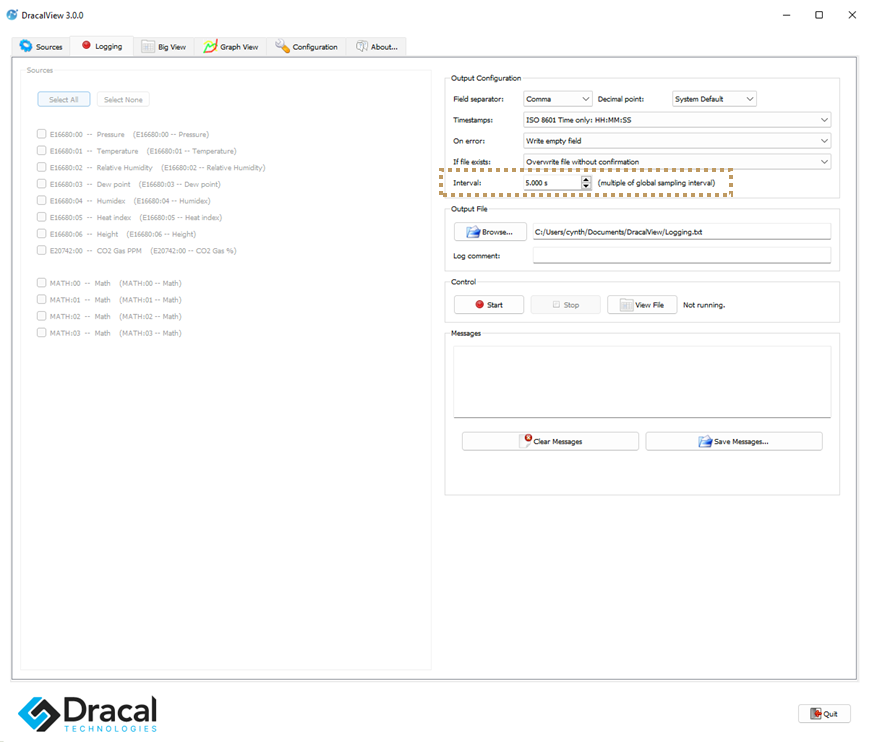
Il est conseillé d'utiliser le View File au début de l'acquisition des données, afin de s'assurer que les canaux, les unités et les paramètres souhaités sont corrects.
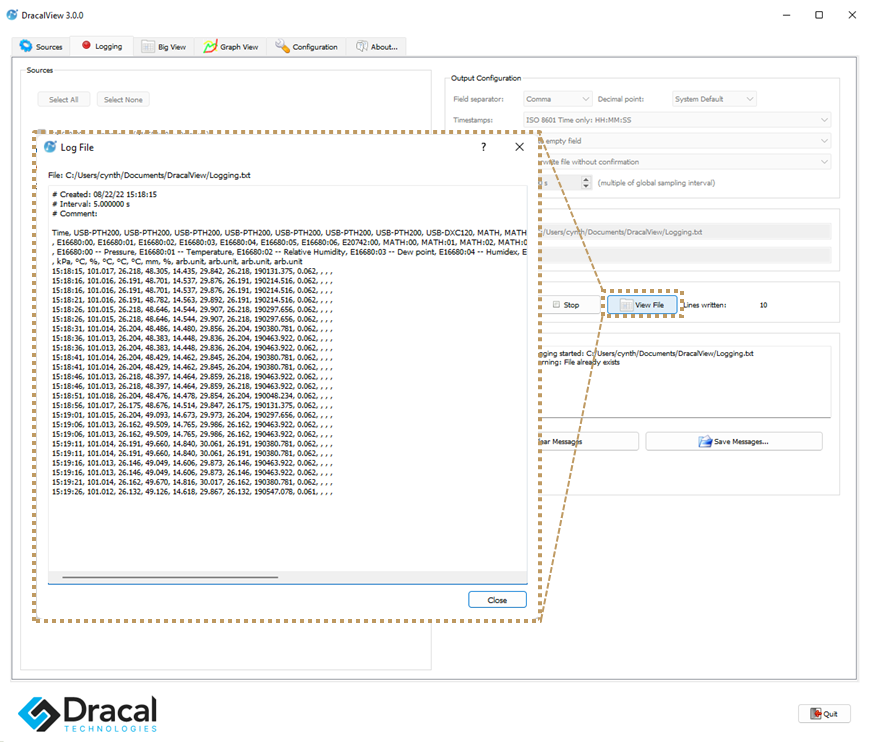
Que vous personnalisiez ou non l'onglet Logging, connectez les appareils et enregistrez les données en moins de 3 minutes.
Pour plus de détails, regardez ce court tutoriel vidéo (en anglais).